 ไดร์เวอร์และซอฟต์แวร์สำหรับระบบปฏิบัติการ Windows 11, Windows 10, Windows 8, Windows 8.1 (64 บิต / 32 บิต)
ไดร์เวอร์และซอฟต์แวร์สำหรับระบบปฏิบัติการ Windows 11, Windows 10, Windows 8, Windows 8.1 (64 บิต / 32 บิต)
สแกนเนอร์รุ่น: Canon imageFORMULA DR-S130
ไดรเวอร์ที่ให้มานี้สอดคล้องกับมาตรฐาน ISIS / TWAIN / WIA ซึ่งเข้ากันได้กับซอฟต์แวร์แอพพลิเคชั่นที่หลากหลาย
ซอฟต์แวร์สำหรับระบบปฏิบัติการ Windows
![]()
ดาวน์โหลดไดร์เวอร์สแกนเนอร์สำหรับ Windows
ขนาดไฟล์: 356 MB. รุ่นของไฟล์: 1.1SP4
ชื่อไฟล์: DR-S150_S130_Driver_V1.1.12004.8001SP4_Windows.zip
Canon imageFORMULA DR-S130
CaptureOnTouch V5 Pro
ซอฟต์แวร์การสแกนสำหรับระบบปฏิบัติการ Windows 11, Windows 10, Windows 8, Windows 8.1 (64 บิต / 32 บิต)
![]()
CaptureOnTouch V5 Pro
รุ่นของไฟล์: 5.0. ขนาดไฟล์ : 387 MB
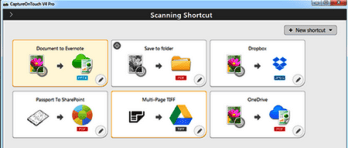 สแกนและจัดระเบียบชุดเอกสารอย่างมีประสิทธิภาพด้วยซอฟต์แวร์ที่ใช้งานง่ายและมีประสิทธิภาพพร้อมการประมวลผลภาพระดับมืออาชีพ สแกนและบันทึกเป็นหลายรูปแบบ รวมถึง PDF ที่ค้นหาได้ และส่งไปยังแอปพลิเคชันบนคลาวด์ต่างๆ หากคุณติดตั้ง CaptureOnTouch เวอร์ชันเก่าไว้ โปรดถอนการติดตั้งเวอร์ชันเก่าก่อน หากต้องการใช้ฟังก์ชันเต็มรูปแบบ ต้องติดตั้งโมดูล OCR เสริมแยกต่างหาก
สแกนและจัดระเบียบชุดเอกสารอย่างมีประสิทธิภาพด้วยซอฟต์แวร์ที่ใช้งานง่ายและมีประสิทธิภาพพร้อมการประมวลผลภาพระดับมืออาชีพ สแกนและบันทึกเป็นหลายรูปแบบ รวมถึง PDF ที่ค้นหาได้ และส่งไปยังแอปพลิเคชันบนคลาวด์ต่างๆ หากคุณติดตั้ง CaptureOnTouch เวอร์ชันเก่าไว้ โปรดถอนการติดตั้งเวอร์ชันเก่าก่อน หากต้องการใช้ฟังก์ชันเต็มรูปแบบ ต้องติดตั้งโมดูล OCR เสริมแยกต่างหาก
![]()
โมดูล OCR เสริมสำหรับ CaptureOnTouch V5 Pro
รุ่นของไฟล์: 1.0. ขนาดไฟล์ : 789 MB
นี่เป็นโมดูลเสริมที่สามารถใช้กับ CaptureOnTouch V5 Pro เมื่อติดตั้งโมดูลนี้ ฟังก์ชันต่อไปนี้จะพร้อมใช้งาน โหมดลำดับความสำคัญของการตรวจจับ นำเข้ารูปภาพจากไฟล์ที่มีอยู่ ส่งออกไปยัง Word และ Excel
Canon imageFORMULA DR-S130
หากคุณมีปัญหาในการใช้ซอฟต์แวร์นี้ คุณสามารถใช้วิธีที่ง่ายกว่าในการสแกนเอกสารและภาพถ่าย
วิธีการสแกนโดยใช้ซอฟต์แวร์ที่ติดตั้งในระบบปฏิบัติการ Windows
คุณสามารถใช้ซอฟต์แวร์ “Windows Fax and Scan” เพื่อสแกนเอกสารและภาพถ่าย ซอฟต์แวร์นี้รวมอยู่ในระบบปฏิบัติการ: Windows 11, Windows 10, Windows 8, Windows 7, Windows Vista คุณสามารถเข้าถึงซอฟต์แวร์นี้ผ่านทางเมนู Start ในระบบปฏิบัติการ Windows ทุกรุ่น คุณสามารถอ่านเพิ่มเติมเกี่ยวกับเรื่องนี้ได้ที่นี่.
หากต้องการใช้ซอฟต์แวร์นี้ ต้องแน่ใจว่าได้ติดตั้งไดรเวอร์เครื่องสแกนเนอร์แล้ว
หากคุณมีปัญหาในการติดตั้งไดรเวอร์หรือเครื่องพิมพ์และสแกนเนอร์ของคุณทำงานไม่ถูกต้อง คุณสามารถอ่านวิธีแก้ไขปัญหาเหล่านี้ได้ที่นี่
อัปเดตล่าสุดเมื่อ มกราคม 8, 2023 โดย admin




ใส่ความเห็น